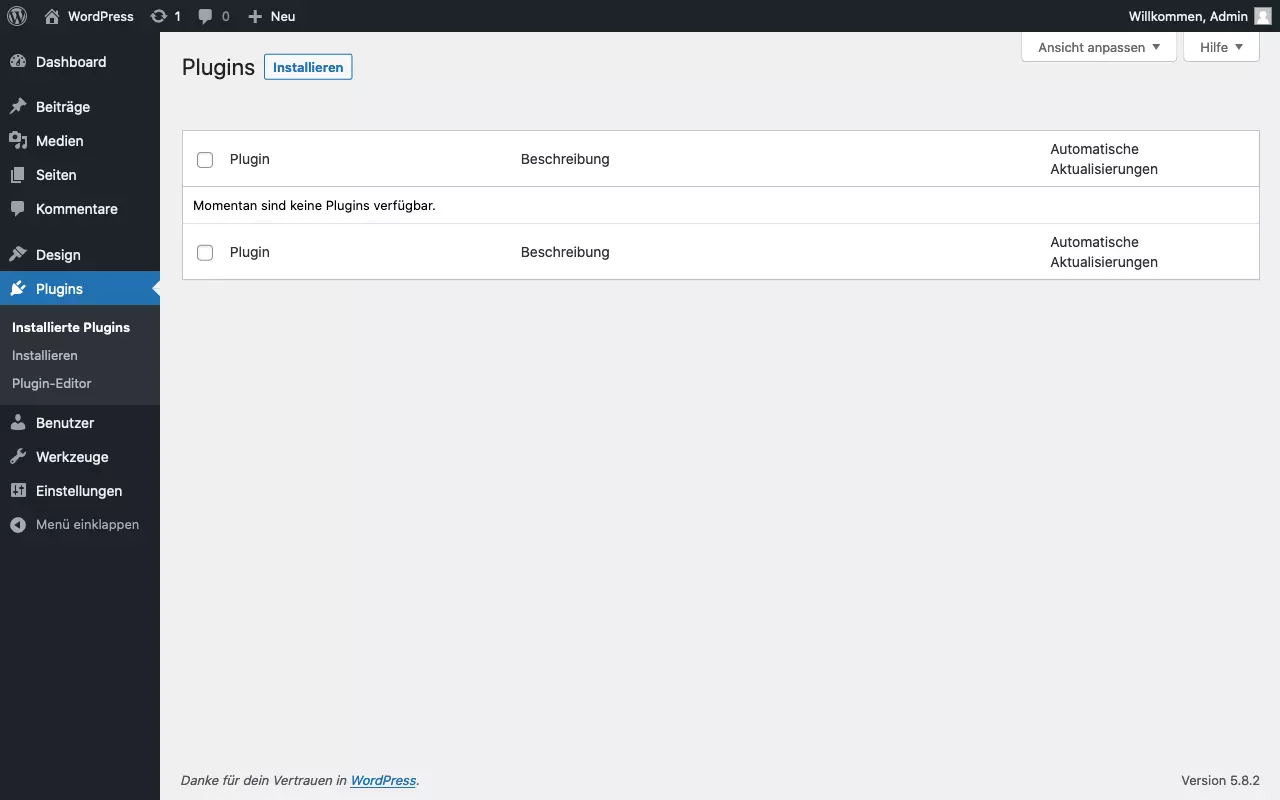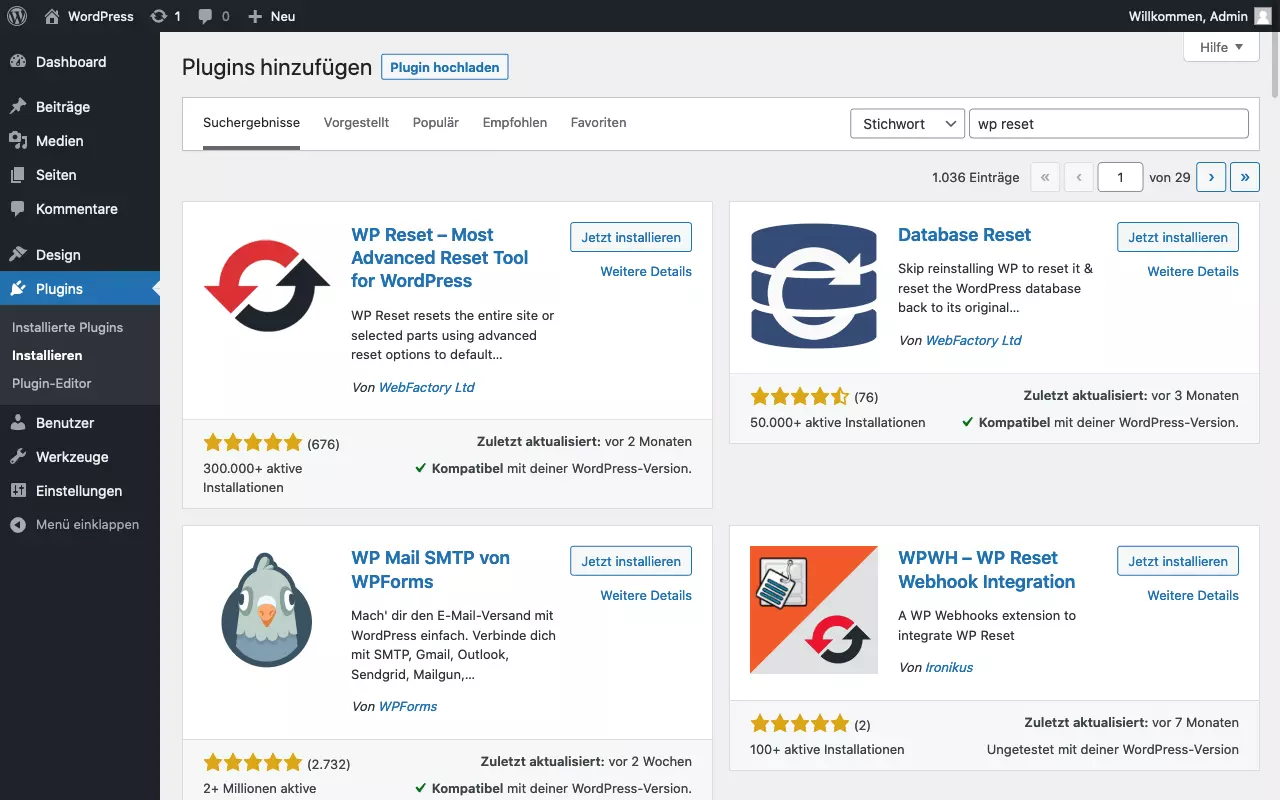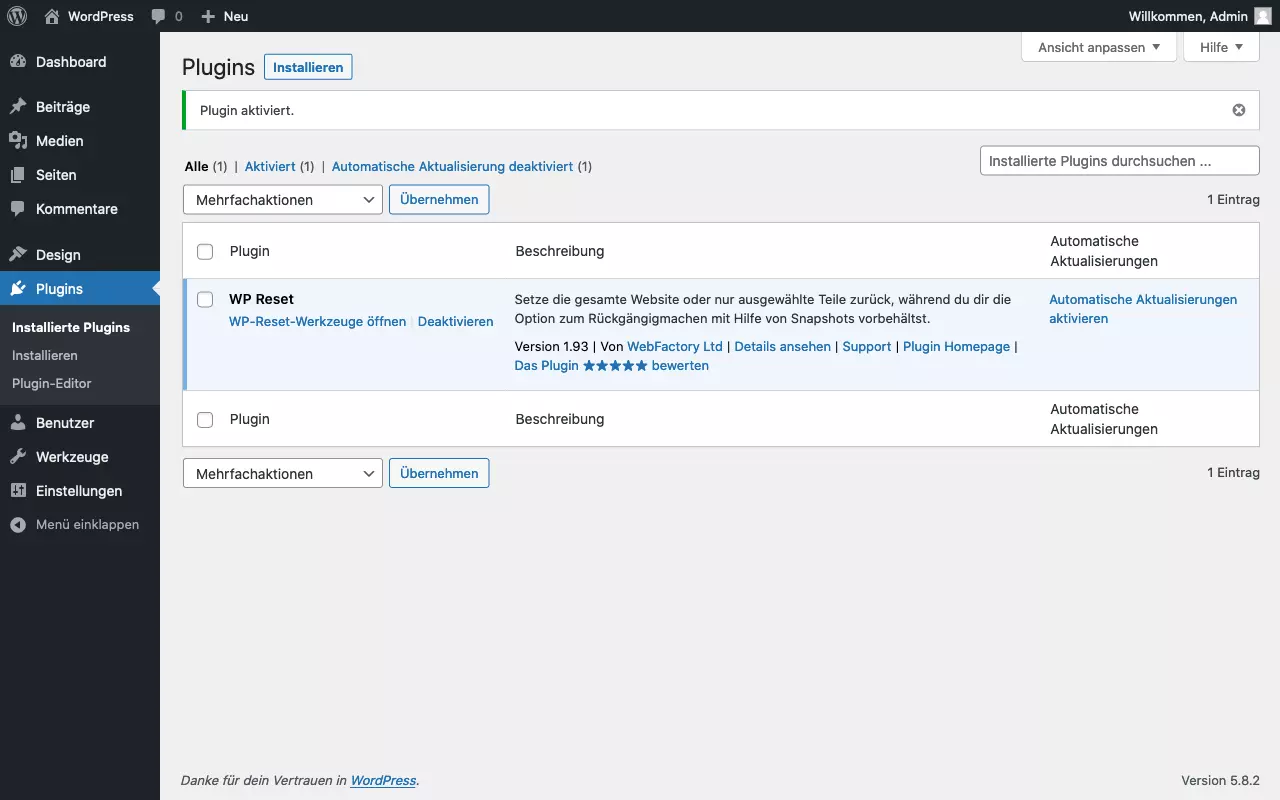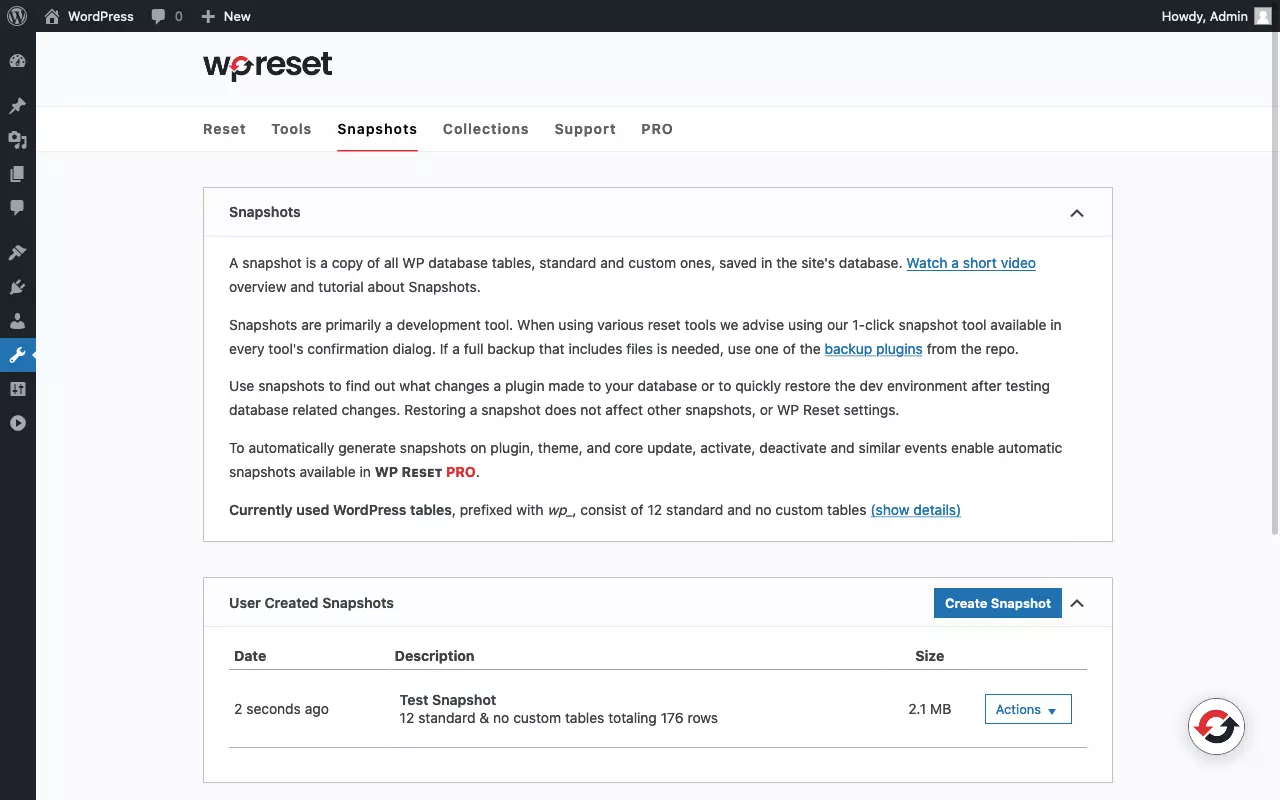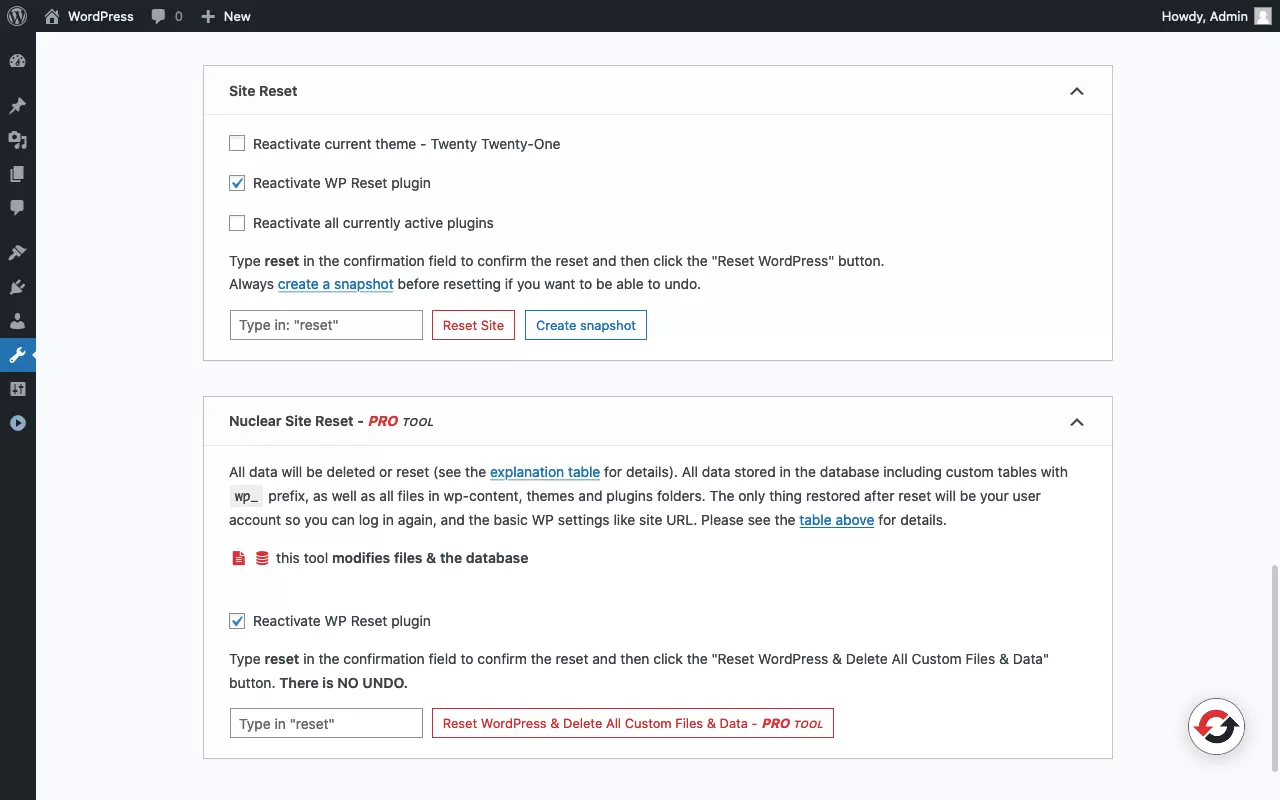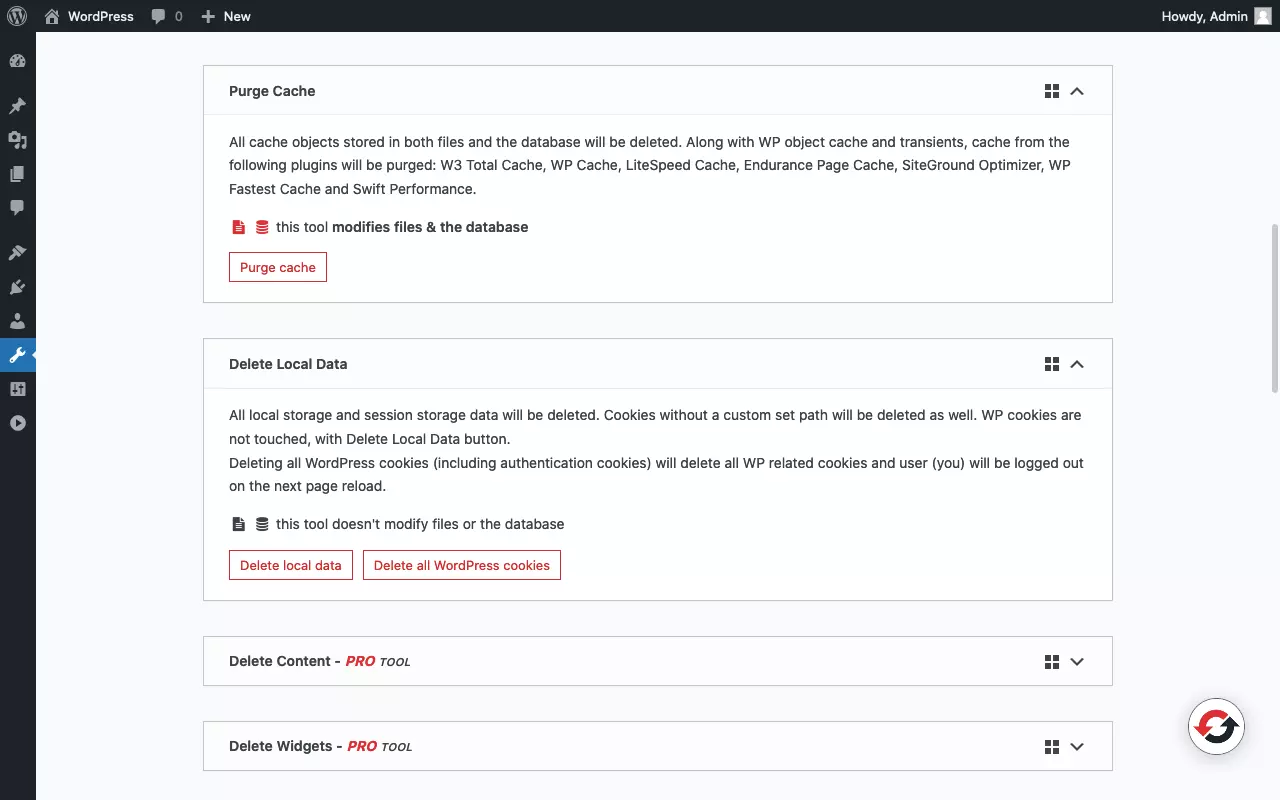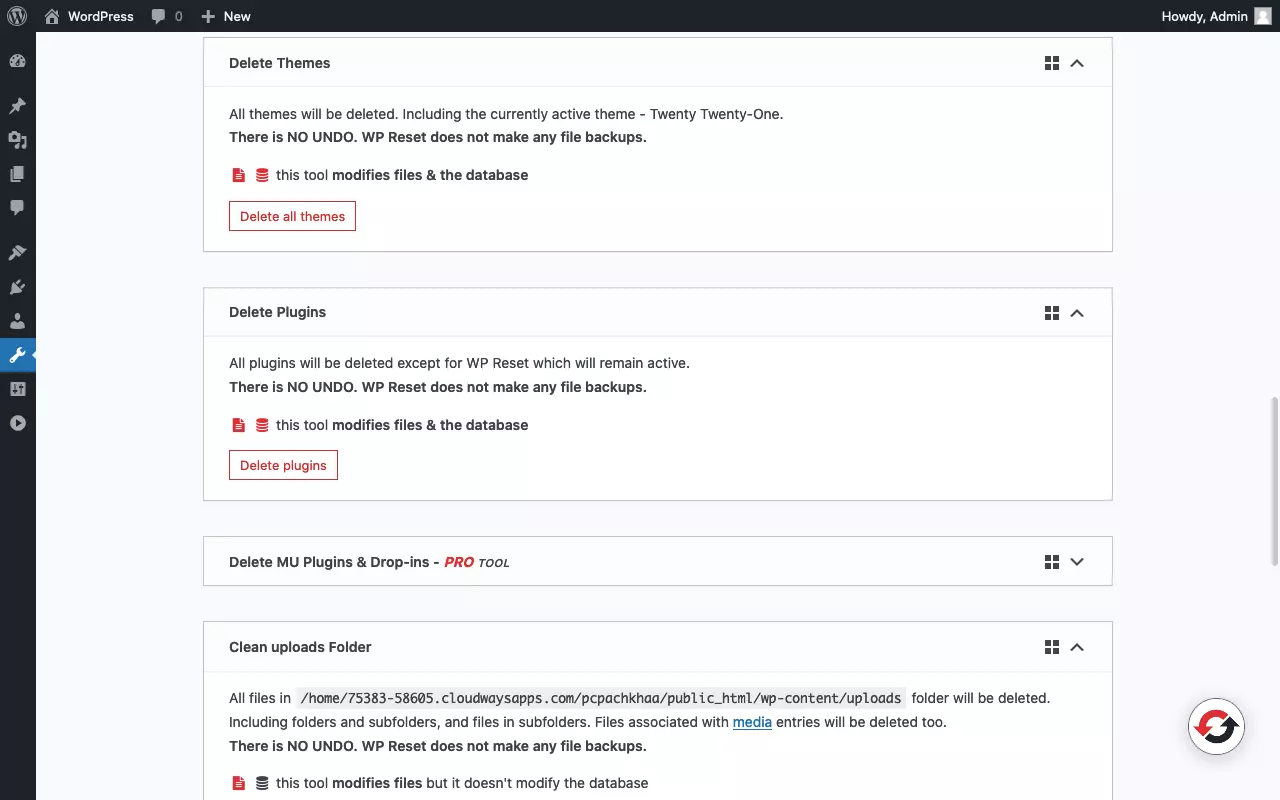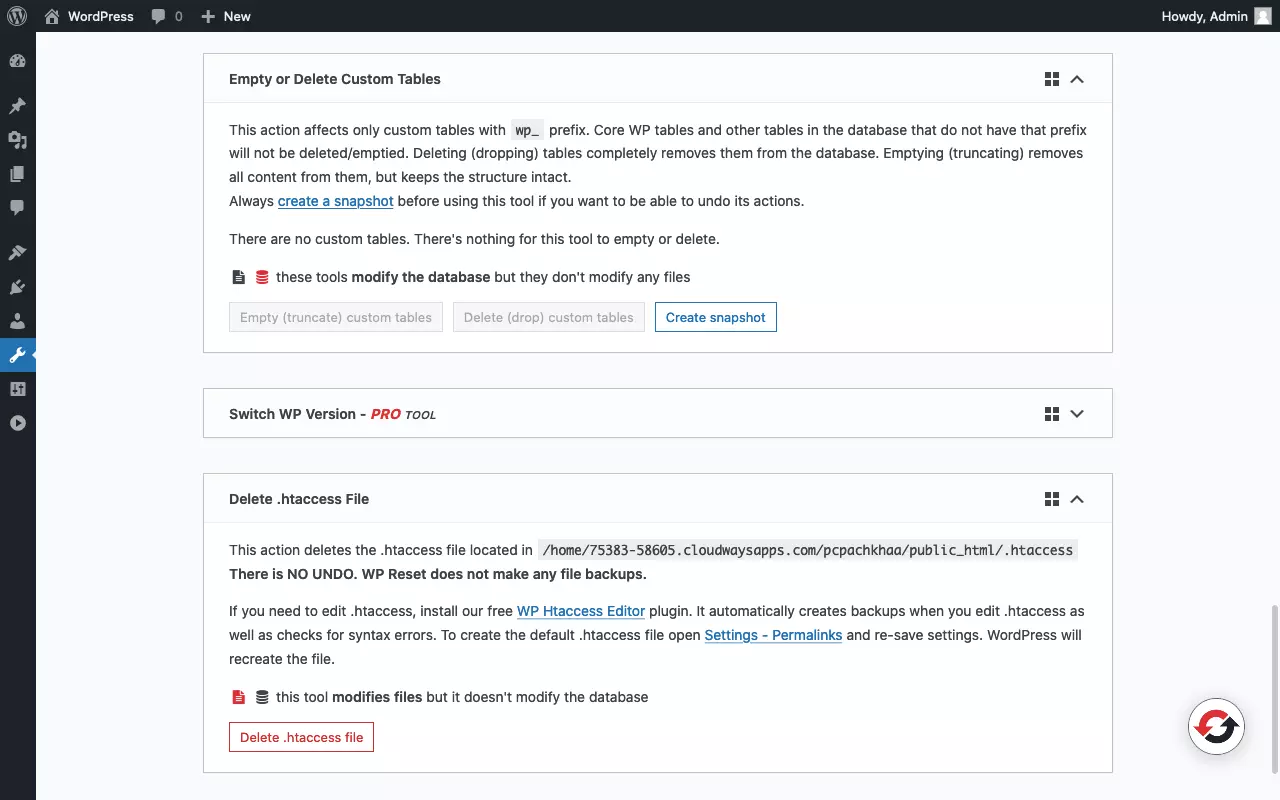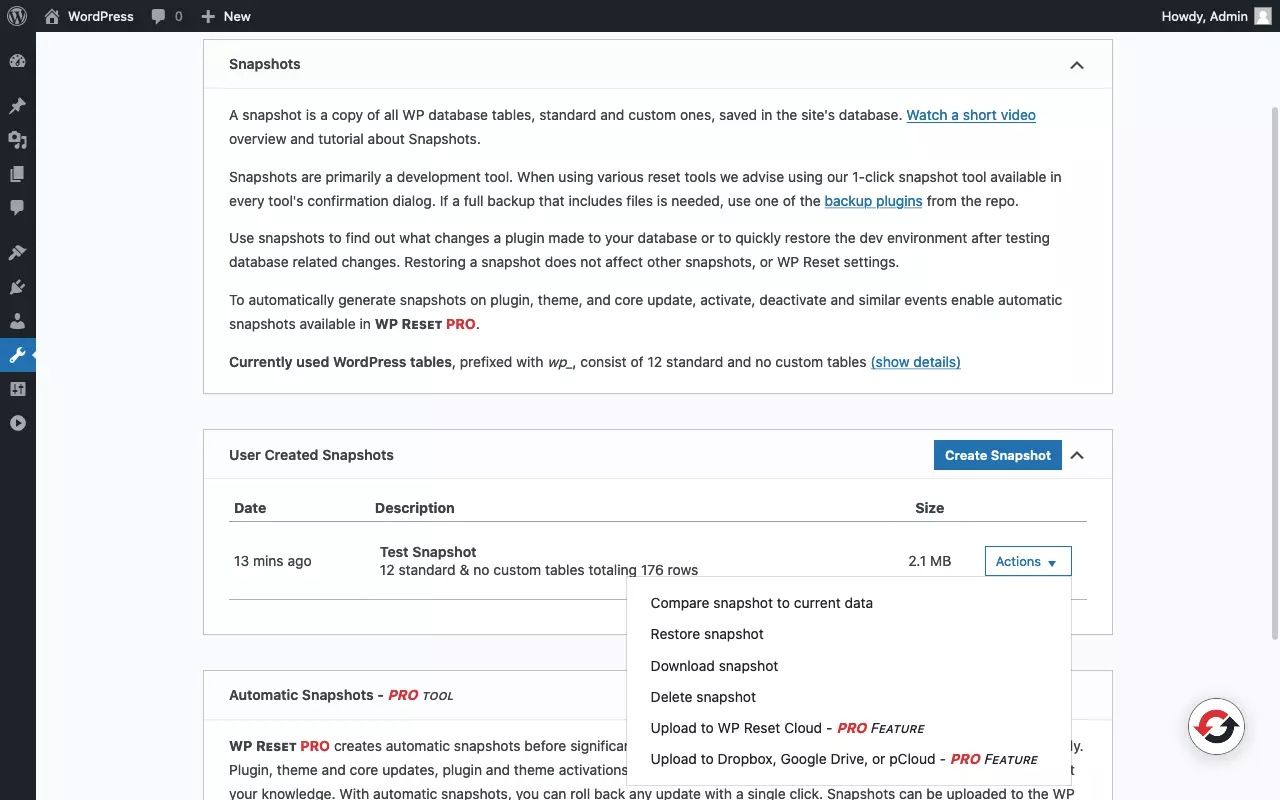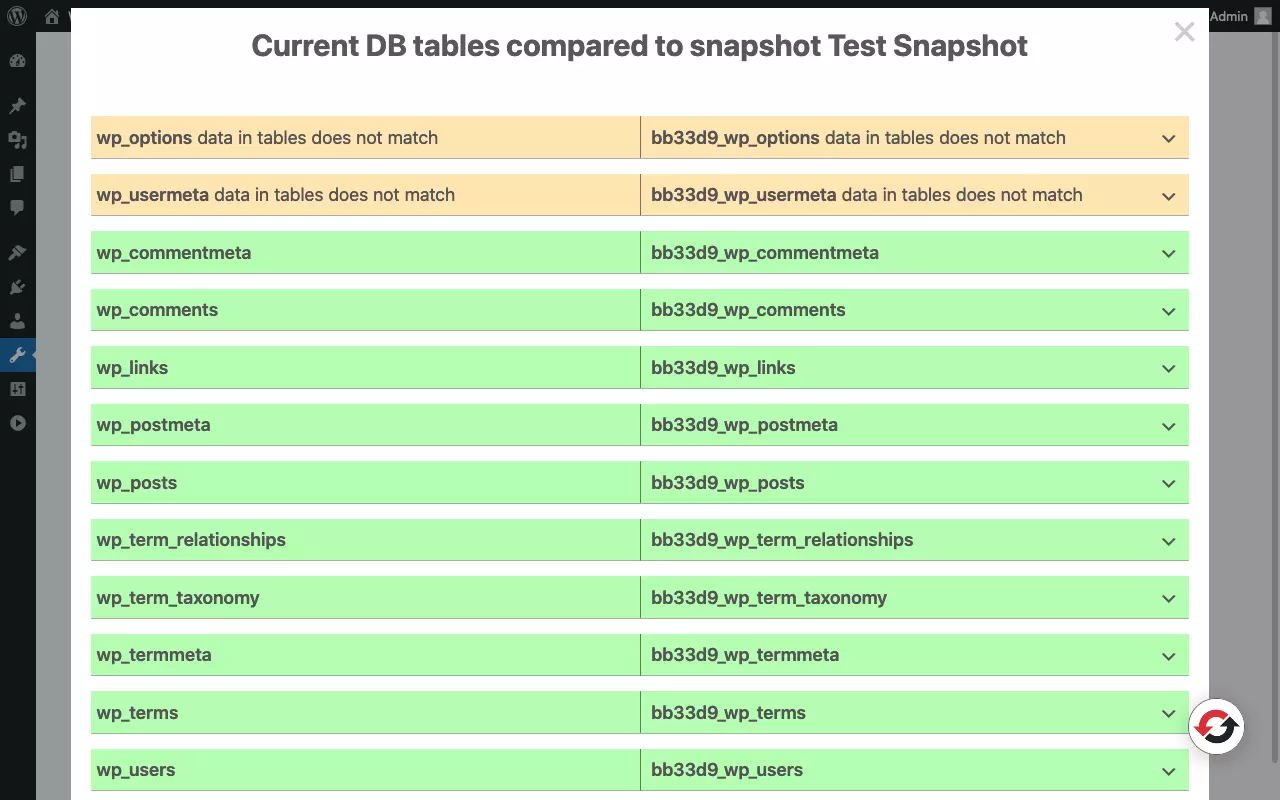WordPress zurücksetzen: Methoden und Hinweise
WordPress ist das weltweit meistverbreitete Content Management System (CMS). Der Einsatz von WordPress erleichtert den Aufbau einer Website ungemein. Aus einer reichhaltigen Auswahl von Plugins und Themes stellt man sich die gewünschte Funktionalität und das passende Aussehen zusammen. Innerhalb von fünf Minuten kann man eine eigene Site online haben.
Trotz der scheinbaren Einfachheit kann man sich beim Erstellen einer WordPress-Site leicht verzetteln. Dann lädt die Site nicht mehr richtig oder funktioniert überhaupt nicht mehr. Ab einem bestimmten Punkt hat man genug – man möchte die WordPress-Seite zurücksetzen und einfach wieder von vorne anfangen. Welche Möglichkeiten zum Zurücksetzen von WordPress gibt es und wann hat dies Sinn?
- Inklusive Wildcard-SSL-Zertifikat
- Inklusive Domain Lock
- Inklusive 2 GB E-Mail-Postfach
Warum eine WordPress-Seite zurücksetzen?
WordPress ist ein flexibles Content Management System (CMS). Aufgrund der Flexibilität der Software ist es möglich, gänzlich verschiedene Sites und Apps auf Basis des CMS zu erstellen. Egal ob Single Page Scroller, Onlineshop oder soziales Netzwerk, für fast jedes Unterfangen finden sich passende Plugins. Jedoch ist die Flexibilität von WordPress gleichzeitig Segen und Fluch. Hat man sich als Laie einmal im Dickicht zueinander inkompatibler Plugins verstrickt, wünscht man sich mitunter einen Reset-Knopf.
Auch im Rahmen der regulären Administration einer WordPress-Site ist es manchmal sinnvoll, zumindest Teile einer WordPress-Seite zurücksetzen zu können. Meist ergibt sich der Bedarf dann, wenn größere Änderungen an der Site anstehen. Es gibt einige häufige Szenarien, bei denen empfohlen wird, WordPress zurückzusetzen. Dazu gehören der Umzug einer WordPress-Domain zu einem neuen Hosting-Provider (Migration), das Erstellen eines neuen Designs (Redesign) oder der Neustart der Site unter der existierenden Domain (Relaunch).
Ferner gibt es bestimmte Umstände, die es erfordern, eine WordPress-Seite zurückzusetzen: etwa wenn die Site gehackt wurde oder nach einem Update nicht mehr lädt (Restore/Recovery). Manchmal ist es auch sinnvoll, Teile von WordPress im Rahmen eines „Frühjahrsputzes“ zurückzusetzen (Clean-up). Das periodische Entfernen brach liegender Altlasten erhöht die Sicherheit der Site und kann zu verbesserter WordPress-Performance führen.
| WordPress-Seite zurücksetzen bei | Bedeutung |
| Migration | Umzug einer Site zu einem neuen Hosting |
| Redesign | Erstellen eines neuen Designs |
| Relaunch | Neustart der Site unter der existierenden oder einer neuen Domain |
| Restore/Recovery | Site wurde gehackt oder beschädigt |
| Clean-up | Entfernen ungenutzter Altlasten |
| Reset | WordPress komplett zurücksetzen |
Am nützlichsten ist das Zurücksetzen im Rahmen von Entwicklungs- und Test-Workflows. Man arbeitet dabei idealerweise auf einer Staging-Site oder lokalen Dev-Site. So braucht man sich keine Gedanken über etwaige Schäden zu machen.
Wir besprechen hier ausschließlich, wie man eine normale WordPress-Site zurücksetzt. Handelt es sich um eine Multisite, ist der Prozess komplexer.
Was passiert, wenn man WordPress zurücksetzt?
Was ist überhaupt damit gemeint, wenn wir davon sprechen, WordPress zurückzusetzen? Tatsächlich kann das mehrere Dinge bedeuten. Denn WordPress besteht aus vier grundlegenden Komponenten:
- WordPress-Core-Ordner und -Dateien
- WordPress-Konfigurations-Dateien
- WordPress-Datenbank
- WordPress-Site-Daten im wp-content-Ordner
Will man WordPress zurücksetzen, muss man sich darüber im Klaren sein, was genau man erreichen möchte. Sollen nur die Inhalte entfernt werden oder möchte man die Einstellungen bzw. das WordPress-Theme auf den Ausgangszustand zurücksetzen? Wurde die Site gehackt oder hat man einen Umzug durchgeführt? Je nach Szenario müssen unterschiedliche Komponenten der Site zurückgesetzt werden.
Wichtig ist, zu verstehen, dass die Komponenten miteinander verzahnt sind. Löscht man z. B. nur die Datenbank, bleiben Plugins, Themes und hochgeladene Dateien (Uploads) erhalten. Durch den Verlust der Datenbank tauchen jedoch die Uploads nicht mehr in der WordPress-Mediathek auf. Man kann sie dann auch nicht mehr aus WordPress heraus löschen. In diesem Fall wäre es angemessen, den WordPress-Uploads-Ordner zurückzusetzen.
Den WordPress-Core zurücksetzen
Als „WordPress-Core“ bezeichnet man die Ordner und Dateien, aus denen WordPress „im Kern“ besteht. Diese werden bei der Installation von WordPress angelegt und ggf. bei Updates geändert. Die WordPress-Entwickler von iThemes steuern eine einleuchtende Definition bei:
Betrachten wir exemplarisch die Namen wichtiger WordPress-Core-Dateien und -Ordner im WordPress-Stammverzeichnis. Als Nutzer lässt man die Finger von diesen Ordnern und Dateien, da man ansonsten leicht die WordPress-Installation beschädigt:
- index.php
- wp-login.php
- wp-admin/
- wp-includes/
- etc.
Wenn der WordPress-Core beschädigt wurde, ist ein Zurücksetzen sinnvoll. Zu Schäden am WordPress-Core kommt es für gewöhnlich durch unsachgemäßen Nutzerzugriff oder eingeschleuste Malware. Wurde der WordPress-Core durch einen Hack verändert, ist es besser, die Site komplett neu aus einem Backup zu rekonstruieren. So wird sichergestellt, dass dem Schädling garantiert der Garaus gemacht wird.
Die WordPress-Konfigurations-Dateien zurücksetzen
Bei den WordPress-Konfigurations-Dateien handelt es sich um eine Handvoll Dateien, die im Stammverzeichnis der WordPress-Installation liegen. Diese speichern spezielle Konfigurationseinstellungen außerhalb der Datenbank. Die folgenden WordPress-Konfigurations-Dateien finden sich bei den meisten WordPress-Installationen vor:
| Konfigurations-Datei | Beschreibung | Veränderungen | Risiko bei Beschädigung |
| wp-config.php | Legt grundlegende Konfigurationseinstellungen fest; wird bei der Installation erzeugt und verknüpft die WordPress-Installation mit der WordPress-Datenbank | Veränderungen an dieser Datei sind ungewöhnlich. | Seite lädt nicht mehr: „White Screen of Death“, „Error establishing a database connection“ |
| .htaccess | Steuert den Apache-Webserver; definiert WordPress-Redirects und legt Zugriff auf Verzeichnisse vom Web aus fest; lässt sich nutzen, um grundlegenden Passwortschutz einer Site anzulegen; beliebt, um Staging-Sites vor dem Zugriff regulärer Nutzer zu schützen | Plugins schreiben in die .htaccess, z. B. für Sicherheitseinstellungen, SEO oder Caching. | Site lädt nicht mehr: „White Screen of Death“, „500 Internal Server Error“; Verlust von SEO-Potenzial durch zerstörte Redirects; Freigabe vertraulicher Seitenbereiche |
| robots.txt | Weist Suchmaschinen an, nur bestimmte Bereiche der Site zu indizieren; wird genutzt, um Staging-Sites vor Suchmaschinen zu verbergen | SEO-Plugins schreiben in diese Datei. | Verlust von SEO-Potenzial; Indizierung vertraulicher Seitenbereiche |
Modifikationen der WordPress-Konfigurations-Dateien verursachen schnell Schäden an der Site. Diese Schäden sind oft unmittelbarer Natur; die Site lädt dann nicht mehr richtig. Es können jedoch auch subtile Schäden entstehen, die sich erst nach langer Zeit bemerkbar machen, beispielsweise wenn das Google-Ranking der Site in den Keller geht.
Ist es zu einer Beschädigung an den WordPress-Konfigurations-Dateien gekommen, empfiehlt sich unbedingt das Wiederherstellen aus einem Backup. Versucht man, die Schäden nachzuvollziehen und händisch zu beheben, macht man es damit vielleicht nur noch schlimmer. Im Fall der Fälle ist es möglich, eine beschädigte WordPress-Konfigurations-Datei auf den Ausgangszustand zurückzusetzen. Dabei gehen jedoch alle seitenspezifischen Einstellungen verloren.
Die WordPress-Datenbank zurücksetzen
Die WordPress-Datenbank enthält die meisten Inhalte und Konfigurationseinstellungen der Site. Diese werden in einzelnen Datenbank-Tabellen gespeichert. Dabei kommen zwei grundlegende Arten von Tabellen zum Einsatz:
- WordPress-Core-Tabellen, u. a.:
- wp_posts
- wp_options
- wp_users
- wp_comments
- Tabellen von Plugins und Themes
- Wie diese genau heißen, hängt vom jeweiligen Plugin bzw. Theme ab.
Entfernt man Teile der Datenbank, wirkt sich dies ggf. auf WordPress wie ein Zurücksetzen aus. Zu beachten ist, dass es zwei Wege gibt, die WordPress-Datenbank zurückzusetzen:
- Datenbank-Einträge entfernen (DELETE * FROM <table>)
- Datenbank-Tabellen entfernen (DROP TABLE <table>)
Es ist unabdingbar, vor dem Modifizieren der WordPress-Datenbank ein Datenbank-Backup („Database Dump“) anzulegen. Für gewöhnlich ergibt ein Database Dump eine komprimierte Textdatei mit SQL-Anweisung. Um die WordPress-Datenbank auf einen früheren Zustand zurückzusetzen, wird das Database Dump eingespielt. Dabei werden die enthaltenen SQL-Anweisungen sequenziell ausgeführt und die Daten rekonstituiert.
Beim Wiederherstellen der WordPress-Datenbank nach Zurücksetzen gibt es einen Fallstrick: Wenn beim Zurücksetzen nur einzelne Einträge entfernt wurden, muss das Database Dump mit DROP TABLE IF EXISTS-Einträgen exportiert worden sein. Ansonsten schlägt das Wiederherstellen fehl.
Die WordPress-Site-Daten zurücksetzen
Im Gegensatz zum WordPress-Core sind die Site-Daten über die Zeit veränderlich. Die Site-Daten umfassen sämtliche Ordner und Dateien im wp-content-Ordner. Schauen wir uns die wichtigsten Ordner samt relativer Pfade an:
- Site-Daten: wp-content/
- Installierte Plugins: plugins/
- Installierte Themes: themes/
- Hochgeladene Dateien: uploads/
Jedes Plugin und Theme liegt in eigenem Ordner. Löscht man einen dieser Ordner, wird das jeweilige Theme oder Plugin entfernt. Ggf. bleiben jedoch Tabellen und Einträge in der WordPress-Datenbank bestehen. Entfernt man den kompletten wp-content-Ordner, setzt man die WordPress-Site-Daten zurück. Man kann dann von vorne damit anfangen, Plugins und Themes zu installieren.
- In Sekunden zur professionellen WordPress Website mit KI-Tools
- Jetzt bis zu 3x schneller dank SSD, Caching & optimierter Plattform
- Tägliche Sicherheits-Scans, DDoS-Schutz und 99,98 % Verfügbarkeit
Welche Methoden zum Zurücksetzen von WordPress gibt es?
Es gibt drei grundlegende Vorgehensweisen, eine WordPress-Seite zurückzusetzen. Wir besprechen diese im weiteren Verlauf detailliert:
- WordPress-Seite händisch zurücksetzen
- WordPress-Seite mittels Plugins zurücksetzen
- WordPress-Seite mit WP-CLI zurücksetzen
Eine WordPress-Seite zurückzusetzen bedingt destruktive Änderungen an der WordPress-Installation und den Inhalten. Hat man wertvollen Content auf der Site, ist es unerlässlich, vor dem Zurücksetzen ein WordPress-Backup anzulegen. Oft ist es sinnvoller, eine neue, saubere WordPress-Installation anzulegen, als eine existierende Version zu säubern. Das gilt insbesondere, wenn die existierende Version gehackt wurde. Bösartiger Code kann gut versteckt in einer WordPress-Installation Säuberungsversuche überstehen.
WordPress-Seite händisch zurücksetzen
Viele im Web auffindbare Anleitungen zum WordPress-Zurücksetzen empfehlen ein händisches Vorgehen mit einer Reihe individueller Schritte. Man arbeitet dabei auf dem Server bzw. dem Backend der Hosting-Umgebung. Gezielt löscht man Dateien und Ordner und ändert Konfigurationseinstellungen der WordPress-Installation sowie der Hosting-Umgebung. Man passt DNS-Einstellungen an, legt eine neue Datenbank an oder löscht Tabellen in der bestehenden Datenbank. Ggf. macht man sich dabei spezielle Skripte zunutze.
In den meisten Fällen ist das händische Vorgehen nicht der optimale Weg, eine WordPress-Seite zurückzusetzen. Meist ist es einfacher, eine neue, saubere WordPress-Installation anlegen. Denn eine WordPress-Seite ist nach einem kompletten Zurücksetzen idealerweise von einem frisch installierten WordPress nicht zu unterscheiden.
Das händische Vorgehen ist der mächtigste Ansatz und ermöglicht, mit chirurgischer Präzision Teile von WordPress zurückzusetzen — das passende Know-how vorausgesetzt. Fehlt das benötigte Wissen und die Erfahrung, zerschießt man sich leicht die Site. Daher sollte man vor Beginn der Arbeiten unbedingt ein Backup anlegen. Noch besser ist, man arbeitet auf einer WordPress-Staging-Site. Schauen wir uns ein paar Szenarien an, in denen der händische Ansatz zum Tragen kommt.
Relaunch mit existierender Domain und frischem WordPress
Stellen wir uns vor, wir hätten eine existierende WordPress-Site unter der Domain www.example.com. Nun möchten wir mit einem frischen WordPress ganz von vorne loslegen. Die bestehende Domain und die damit verbundene Suchmaschinen-Autorität wollen wir natürlich beibehalten. Ein häufig gezeigter Ansatz besteht darin, die existierende WordPress-Seite zurückzusetzen und anschließend unter der existierenden Domain neu aufzubauen. Jedoch liegt diesem Vorgehen ein Denkfehler zugrunde.
Erinnern wir uns: Ein komplettes Zurücksetzen ist idealerweise nicht zu unterscheiden von einem frisch installiertem WordPress. Daher ist es besser, WordPress frisch zu installieren und im Anschluss die existierende Domain auf die neue Installation zu richten. Dazu passt man DNS-Einstellungen im Hosting-Backend oder Domain-Registrar an, um die Domain mit der IP-Adresse des Servers zu verknüpfen. Ferner passt man die WordPress-Site-URL an und ersetzt alle Instanzen in der Datenbank durch die neue URL.
Oft ist es praktisch, beim Relaunch die alte Site bestehen zu lassen. So kann man später weiterhin Inhalte und Einstellungen einsehen und bei Bedarf übertragen. Ein guter Ansatz besteht darin, nach dem Relaunch die bestehende Site unter einer Subdomain wie old.example.com zu hosten. Analog baut man die neue Site vor dem Relaunch unter einer Subdomain wie dev.example.com auf. Zum Zeitpunkt des Relaunchs vertauscht man die beiden Sites:
| Site | Domain vor Relaunch | Domain nach Relaunch |
| Bestehende Site | www.example.com | old.example.com |
| Neue Site | dev.example.com | www.example.com |
Wählt man diesen Ansatz, ist es unabdingbar, eine Datei robots.txt im Hauptverzeichnis der alten Site anzulegen, um diese vor Suchmaschinen zu verbergen. Ansonsten droht das Duplicate-Content-Problem, das negative Konsequenzen für das Ranking der neuen und alten Site zur Folge haben kann. In der robots.txt-Datei der alten Site platziert man den folgenden Eintrag:
Registrieren Sie Ihre Wunsch-Domain günstig bei IONOS.
WordPress-Theme zurücksetzen bei Redesign der Site
Für das Design einer WordPress-Site sollte man bei Einsatz eines kommerziellen oder freien Themes idealerweise bereits beim Aufbau der Site ein Child-Theme anlegen. Alle Änderungen am Theme beziehen sich dann auf das Child-Theme. Hat man diesen Ansatz gewählt, ist es ein Leichtes, in der Zukunft ein neues Design zu entwickeln.
Für das Redesign legt man einfach ein neues Child-Theme an und testet dieses auf einer Staging-Site, bis man mit dem Ergebnis zufrieden ist. Anschließend kopiert man das fertige Child-Theme in die existierende WordPress-Installation. Aktiviert man nun das Child-Theme, startet man mit einem frischen Theme neu.
Was jedoch, wenn kein WordPress Child-Theme angelegt wurde? In diesem Fall wurden alle Änderungen direkt am Theme vorgenommen. Wie man das WordPress-Theme dann zurücksetzt, hängt vom jeweiligen Theme ab.
WordPress-Seite komplett zurücksetzen – der Reset mit dem Holzhammer
Diese Methode findet sich am häufigsten im Netz, wenn man nach Anleitungen sucht, eine WordPress-Seite zurückzusetzen. Dabei entfernt man händisch die über die Zeit variablen Komponenten der WordPress-Site, lässt jedoch einige (in der Theorie) unveränderliche Komponenten bestehen. Gewissermaßen „entkernt“ man die Site, um sie im Anschluss mit neuen Inhalten zu füllen.
Wir zeigen dieses Vorgehen hier lediglich der Vollständigkeit halber. Denn der Prozess ist nicht weniger aufwendig, als WordPress komplett neu zu installieren. Da manche WordPress-Komponenten das Zurücksetzen überleben, besteht jedoch ein Risiko, dass Bestandteile der alten Installation später Probleme verursachen. Schauen wir uns den Prozess an:
- Komplettes Backup der bestehenden Site anlegen.
Dabei WordPress-Datenbank und WordPress-Verzeichnis sichern!
- Neue Datenbank anlegen und Zugriffsdaten der neuen Datenbank notieren.
Man legt die neue Datenbank im Hosting-Backend an oder nutzt auf der Kommandozeile den mysql-Befehl.
Häufig wird empfohlen, die bestehende Datenbank an diesem Punkt zu löschen. Dies ist eigentlich unnötig. Es ist oft besser, die Daten noch etwas vorzuhalten. Erst wenn man sicher ist, dass alles geklappt hat, entfernt man die alte Datenbank.
- Alle Inhalte im Ordner wp-content/ leeren.
An diesem Punkt wird oft empfohlen, den wp-content-Ordner komplett zu löschen. Auf der Linux-Kommandozeile leistet dies der folgende Befehl, sofern wir uns im WordPress-Hauptverzeichnis befinden:
Praktischer ist es, den Ordner umzubenennen bzw. zu verschieben:
WordPress findet den Ordner dann nicht mehr und legt einen neuen, leeren wp-content-Ordner an. Gleichzeitig bleiben die ursprünglichen Inhalte im Ordner _wp-content bestehen. So kann man weiterhin auf diese zugreifen, um Dateien zu sichten und ggf. zu übertragen.
- WordPress neu installieren.
Dazu die WordPress-Adresse im Browser aufrufen und den folgenden Teil anhängen: /wp-admin/install.php
Die Zugriffsdaten der neuen Datenbank eintragen und den Installationsprozess fortsetzen.
WordPress-Seite mittels Plugins zurücksetzen
Der händische Prozess, eine WordPress-Seite zurückzusetzen, ist aufwendig und fehleranfällig. Besser ist es, die Einflussmöglichkeiten einzuschränken. Gibt es nur wenige, wohl definierte Wege, kann weniger schief gehen. WordPress-Reset-Plugins leisten genau dies. Wir stellen hier das „WP Reset“-Plugin im Detail vor.
Für die meisten Nutzer stellt WP Reset den einfachsten und direktesten Weg dar, eine WordPress-Seite zurückzusetzen. Das Plugin verfügt über eine intuitive Weboberfläche und bietet ein gutes Maß an Funktionalität. Praktischerweise erlaubt das Plugin das Anlegen eines Snapshot der WordPress-Datenbank. So kann man ein Zurücksetzen rückgängig machen. Aber Achtung: Der Snapshot enthält nur die Datenbank, Dateien werden nicht gesichert! Man muss also dennoch vorher ein komplettes Backup anlegen.
Sichern Sie Ihre Daten automatisch mit MyDefender von IONOS – inklusive Schutz vor Schadsoftware und mit einfacher Wiederherstellung.
Mit WP Reset lässt sich eine WordPress-Seite auf den Ausgangszustand zurücksetzen. Praktischerweise erlaubt das Plugin, über das Zurücksetzen hinaus wichtige Werte beizubehalten. Dazu gehören u. a. der Name der Site und die Site-URL sowie der Admin-Nutzer samt Passwort. Schauen wir uns im Folgenden ein paar Beispiele für den Einsatz des Plugins an.
Es gibt noch weitere Plugins mit ähnlicher Funktionalität. Die meisten erlauben jedoch lediglich ein Zurücksetzen der Datenbank. In Isolation ist dies wenig sinnvoll, da meistens auch Operationen auf den WordPress-Dateien notwendig sind.
WordPress-Seite mit WP-CLI zurücksetzen
Das „WordPress Command Line Interface“ (WordPress-Kommandozeilen-Schnittstelle, WP-CLI) ist ein gutes Tool für WordPress-Admins. Von der Kommandozeile aus steuert man damit WordPress. Die Software vereint Operationen auf Dateisystem und Datenbank unter einer konsistenten Schnittstelle. Damit lässt sich u. a. mit WP-CLI eine WordPress-Seite zurücksetzen.
Kommandozeilen-Tools sind praktisch, denn sie ermöglichen das Standardisieren von Arbeitsschritten. Die Nutzung der Kommandozeile macht Prozesse reproduzierbar und erlaubt, diese als Skripte zu kapseln. Die Nutzung von WP-CLI geht flinker von der Hand und ist weniger riskant als ein händisches Vorgehen.
Der Einsatz von WP-CLI erfordert SSH-Zugriff auf den Server, auf dem WordPress läuft. Ein solider Ansatz bei der Arbeit mit WP-CLI besteht darin, die einzelnen Schritte zunächst auf einer Staging-Site auszuprobieren. Man führt Kommandos aus und dokumentiert diese in einer Textdatei. Bei erfolgreichem Ergebnis werden die getesteten Kommandos in der korrekten Reihenfolge auf der Live-Site ausgeführt.
In den WordPress-Hosting-Tarifen von IONOS sind WP-CLI und SSH-Zugang bereits enthalten.
Betrachten wir einige nützliche WP-CLI-Kommandos, die helfen, eine WordPress-Seite zurückzusetzen:
| WP-CLI-Kommando | Auswirkung |
| wp site empty | Beiträge, Kommentare, Kategorien und Schlagworte löschen; besonders nützlich direkt nach der Installation vor Beginn der eigentlichen Arbeiten |
| wp site empty --uploads | Wie wp site empty; zusätzlich Uploads-Ordner entfernen |
| wp config create --dbname=<dbname> --dbuser=<dbuser> | Neue wp-config.php Datei anlegen; dabei Datenbank-Zugriffsdaten eintragen |
| wp core download --force | WordPress-Core Dateien frisch herunterladen; dabei existierende Dateien überschreiben |
| wp core download --force --skip-content | Wie wp core download --force; dabei keine Standard-Plugins und -Themes installieren |
| wp core install --url=<url> --title=<site-title> --admin_user=<username> --admin_email=<email> | WordPress-Installation durchführen; Datenbank-Tabellen erzeugen und die erforderlichen Einträge setzen |
| wp db export <file> | WordPress-Datenbank exportieren und in Datei schreiben |
| wp db export <file> --add-drop-table | Wie wp db export <file>; dabei DROP TABLE IF EXISTS einfügen |
| wp db export - | gzip > ~/wordpress_backup.gz | WordPress-Datenbank exportieren und in komprimierte Datei schreiben |
| wp db tables | Die in der WordPress-Datenbank enthaltenen Tabellen anzeigen |
| wp db clean | Alle Tabellen mit dem WordPress-Datenbank-Prefix aus der Datenbank entfernen |
| wp db drop | Die gesamte WordPress-Datenbank löschen |
| wp db reset | Die WordPress-Datenbank löschen und im Anschluss neu anlegen |
| wp option update siteurl <url> | Die Site-URL neu setzen |
| wp search-replace <old-url> <new-url> | Alle Instanzen der alten Site-URL in der Datenbank durch die neue Site-URL ersetzen |
Welche Methode zum WordPress-Zurücksetzen ist die beste?
Der Einsatz eines Plugins ist am einfachsten, benötigt jedoch ein funktionierendes WordPress. Plugins können streiken, z. B. wenn die Datenbank nicht ansprechbar ist, der WordPress-Core beschädigt wurde, oder ein Server-Fehler vorliegt. Ferner erlaubt die Nutzung eines Plugins weniger detaillierte Einflussmöglichkeiten als die anderen beiden Methoden.
Die Nutzung von WP-CLI bietet einen guten Kompromiss zwischen Mächtigkeit und Nutzerfreundlichkeit. Um WP-CLI nutzen zu können, muss die Software jedoch auf dem Server vorhanden sein. Ferner benötigt man SSH-Zugriff auf den Server. Auch WP-CLI kann unter manchen Umständen den Dienst verweigern. Dazu kommt es z. B. bei einem Versionskonflikt zwischen WordPress-Installation und installiertem WP-CLI oder wenn auf dem Server PHP komplett ausfällt.
Die händische Methode ist mächtig und funktioniert immer, solange man Zugriff auf den Server bzw. die dort liegenden Ressourcen hat. Außer per SSH kann der Zugriff über (S)FTP, cPanel und phpMyAdmin erfolgen. So mächtig die händische Methode ist, sie erfordert auch das größte Geschick. Fehlt das nötige Wissen, richtet man schnell schlimme Schäden an.
Zusammengefasst beurteilen wir die drei Ansätze wie folgt:
| WordPress zurücksetzen | Nutzerfreundlich | Mächtig | Verlässlich | Risikoarm |
| Händisch | + | +++ | +++ | + |
| Mittels Plugin | +++ | + | + | ++ |
| Mit WP-CLI | ++ | ++ | ++ | +++ |
Möchte man WordPress komplett zurücksetzen, ist es meist besser, mit einer frischen WordPress-Installation neu zu starten. Sollen nur bestimmte Teile einer WordPress-Seite zurückgesetzt werden, bedienen sich Nicht-Profis am besten eines Plugins. Für erfahrene Admins ist WP-CLI der Goldstandard zur WordPress-Administration. Das Tool bietet vielfältige Möglichkeiten, als Teil von Entwicklungs-Workflows Bestandteile einer WordPress-Installation zurückzusetzen. In jedem Fall gilt: Vor dem WordPress-Zurücksetzen unbedingt ein Backup anlegen!